前言
odoo10的源码安装教程不太完整或对新手不够友好,本新手再次整合出一份友好的新手教程(老鸟慎入)
准备工作
一个干净的window系统(事先没有其他python环境的系统)如果怕系统污染可以先用虚拟机安装熟悉了再正式安装。亲测window7window10这两个系统可用。
下载地址复制粘贴至浏览器回车即可
下载安装篇
Odoo10.0源码 地址https://github.com/odoo/odoo
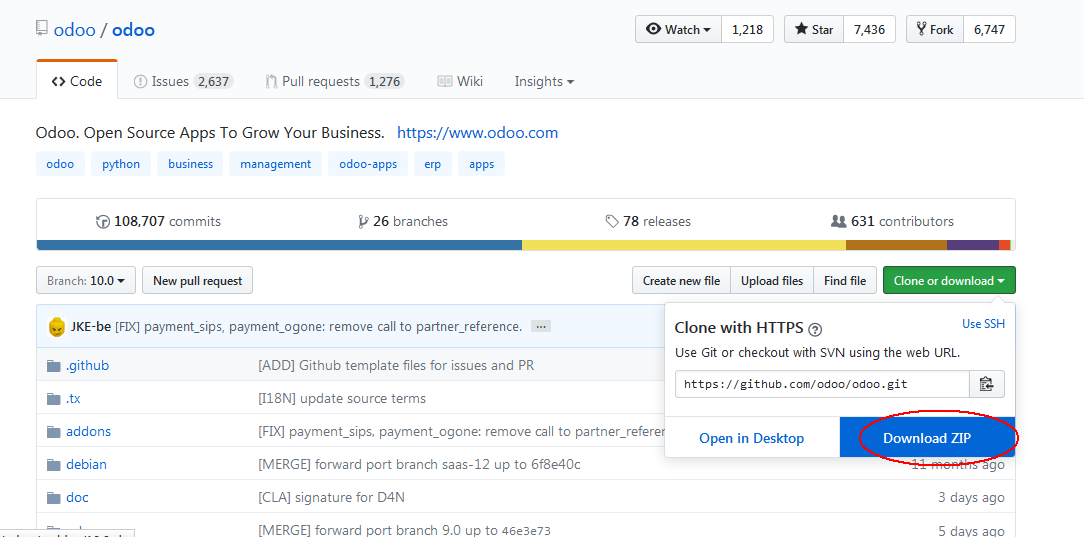
Python2.7下载,Odoo目前还是只支持Python2.7
https://www.python.org/downloads/release/python-2713/
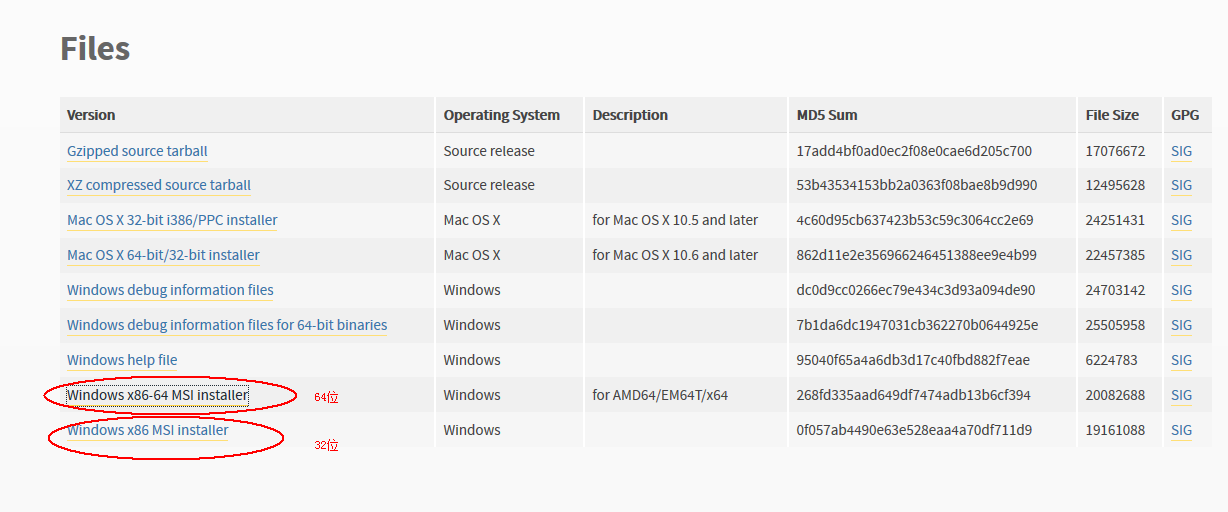
同时下载安装pywin32(window7多少位的下载相应的 window10下载32位)
https://sourceforge.net/projects/pywin32/files/pywin32/Build%20221

安装postgreSQL数据库
https://www.enterprisedb.com/downloads/postgres-postgresql-downloads#windows
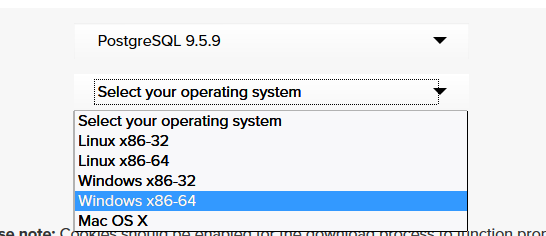
下载完成安装完后新建一个odoo_user的用户即可,默认系统用户postgres是不能运行odoo的
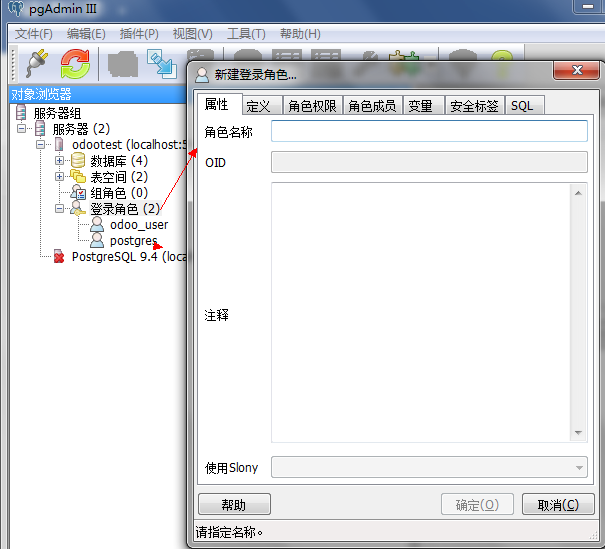
安装IDE(PyCharm社区版本)
https://www.jetbrains.com/pycharm/download/download-thanks.html?platform=windows&code=PCC
安装node.js
https://nodejs.org/en/download/
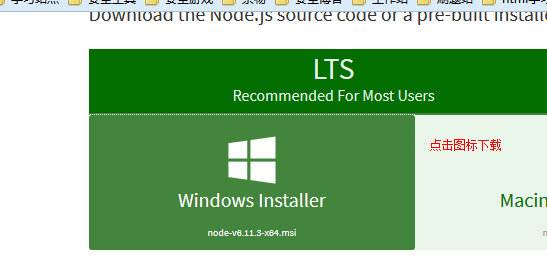
odoo还需要Less 是一门 CSS 预处理语言(安装完node.js才可)
打开dos命令窗口
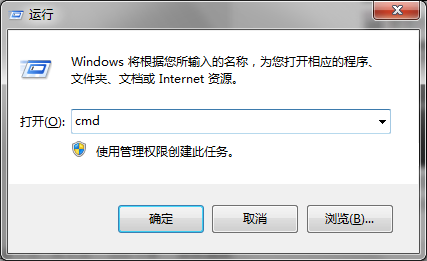
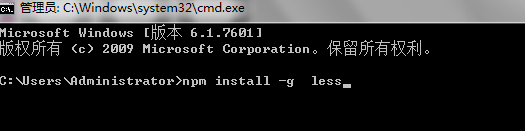

环境配置篇
将下载好的odoo源码解压至D盘(可以解压至你想要的盘)用IDE打开找到odoo.conf配置数据库连接
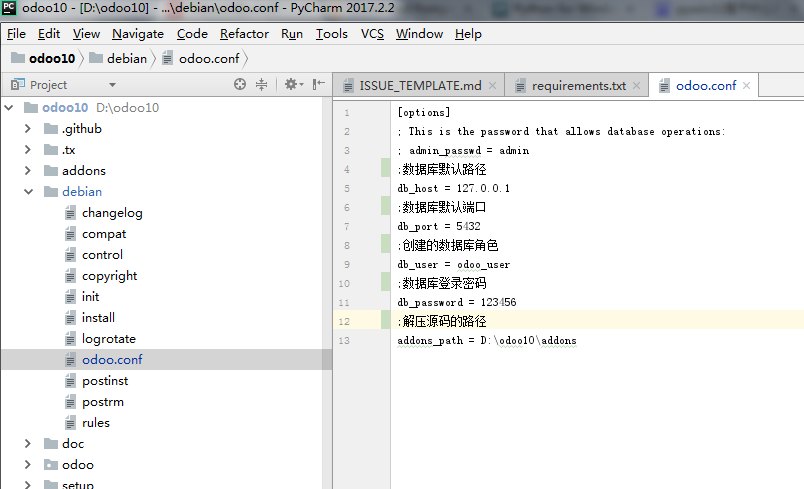
进入odoo10源码目录,有个requirements.txt文档,里面表明了所用到的第三方lib
第三方lib安装IDE会在联网的情况下自动识别安装,有错误的回到requirements.txt用#注释即可
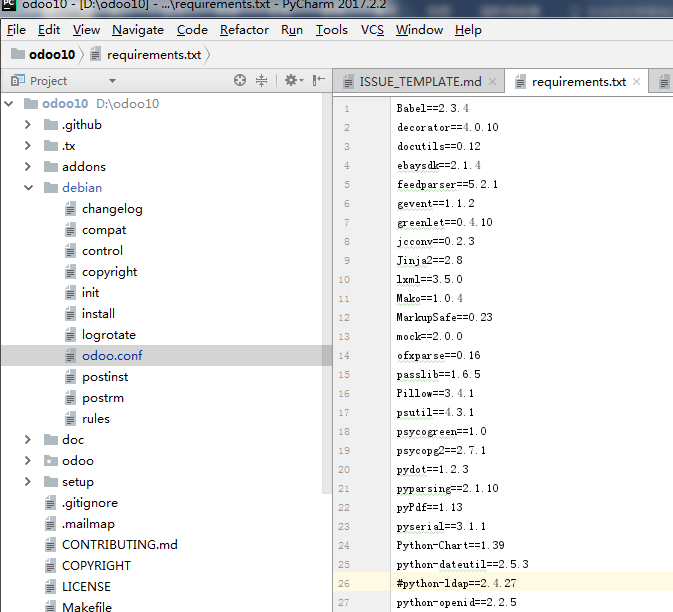
IDE配置odoo服务起启动环境
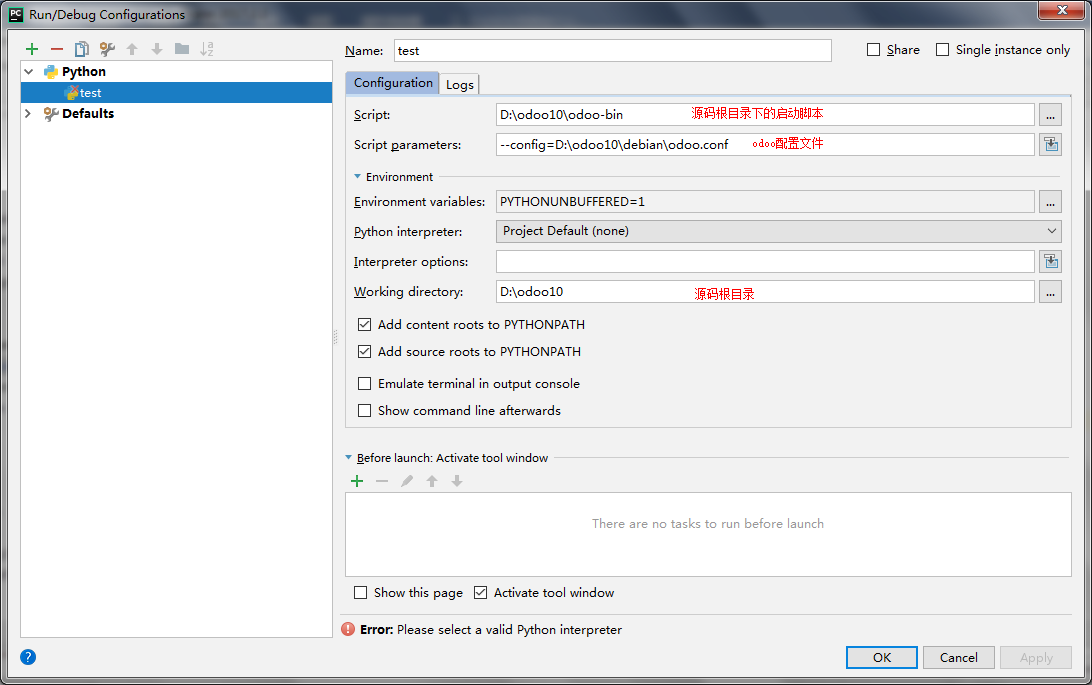
点击右上角的绿色图标生成启动即可
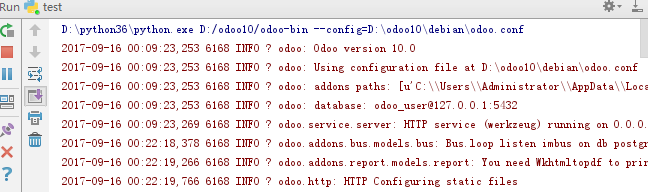
用浏览器输入odoo默认的端口(推荐火狐和谷歌这两个浏览器)
127.0.0.1:8069
